Loading...
Sistem UI memiliki peranan yang sangat penting dalam mengatur user interface pada layar OPPO. User Interface yang saya maksud disini...

Sistem UI memiliki peranan yang sangat penting dalam mengatur user interface pada layar OPPO. User Interface yang saya maksud disini bisa berhubungan langsung dengan tema, wallpaper, icon, font, dan lainnya.
Adapun jika Sistem UI mengalami masalah seperti memunculkan pesan error, biasanya layar akan blank atau macet atau tidak bisa digerakkan sama sekali. Dan bahkan kasus lain Sistem UI terus muncul dan membuat pengguna tidak bisa melakukan aktifitas multitasking sama sekali.
Beberapa pesan error pada Sistem UI diantaranya seperti “Sayangnya, Sistem UI telah berhenti”, “Unfortunately, System UI has stopped”, “Proses com.android.systemui telah berhenti”, “Unfortunately, Process com.systemui has stopped”, dan lainnya.
Lihat Juga : 6 Cara Mengatasi Tidak Cukup Ruang Pada Perangkat di OPPO
Untuk mengatasi masalah tersebut, ada beberapa metode yang bisa anda coba lakukan, salah satunya yakni dengan membersihkan semua file temporary dan melakukan scanning virus.
Lebih jelasnya, anda bisa simak metodenya berikut ini.
Untuk cara pertama, anda bisa mencoba memanfaatkan aplikasi keamanan yang tersedia pada semua perangkat OPPO. Aplikasi yang saya maksud kali ini bernama “Pusat Keamanan”.
Nah, dengan aplikasi tersebut, cobalah anda membersihkan file cache dan melakukan scanning pada smartphone anda. Anda bisa simak langkah – langkahnya dibawah ini.
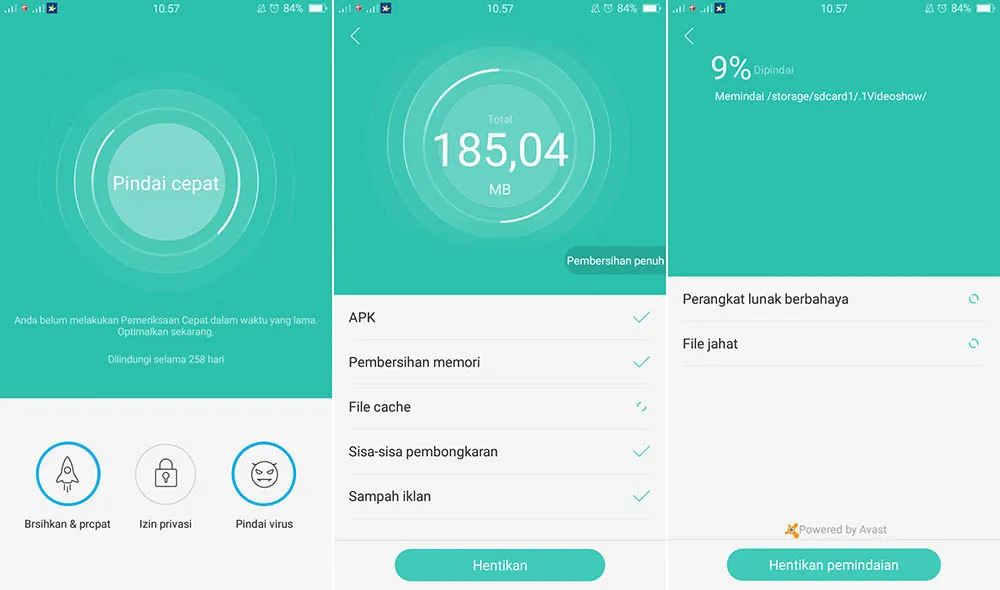
NOTE: Metode di atas saya lakukan pada smartphone OPPO A37.
Lihat Juga : 11 Cara Membersihkan Cache Android
Dan untuk yang kedua, anda bisa mencoba untuk membersihkan file cache pada Sistem UI. Cara ini bisa anda lakukan apabila anda masih bisa mengakses menu pada HP OPPO anda.
Selain itu, pastikan juga anda masih bisa mengakses setelan di HP OPPO anda. Dan untuk menghapus file cache, silahkan anda simak langkah – langkahnya berikut ini.
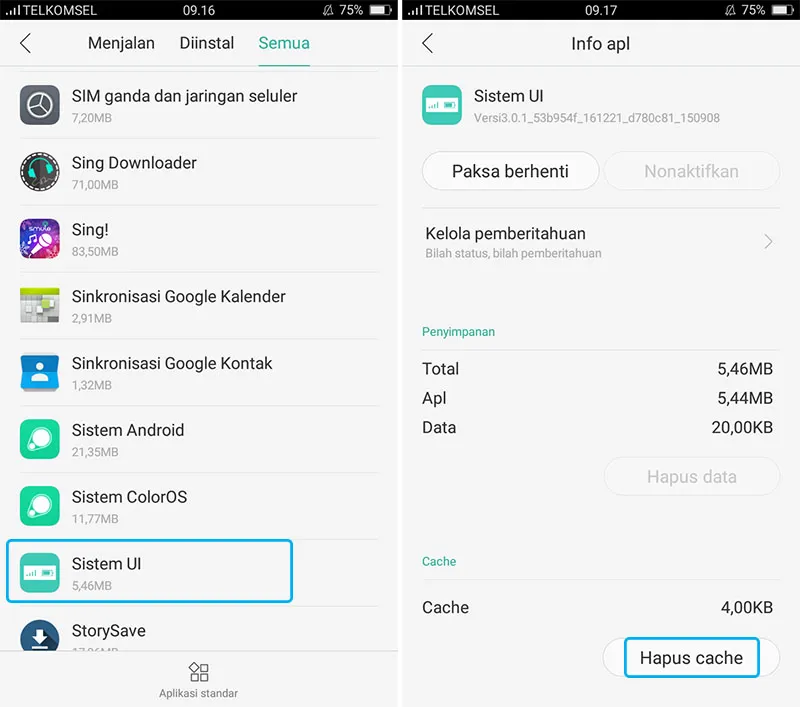
NOTE: Metode di atas saya lakukan pada smartphone OPPO A37.
Lihat Juga : Cara Membersihkan Cache OPPO
Dan untuk yang ketiga, anda bisa mencoba melakukan hard reset / wipe data melalui menu recovery mode OPPO. Cara ini memang terbilang beresiko, karena semua data yang tersimpan di Internal Android anda akan hilang, hanya aplikasi bawaan yang nantinya akan tetap utuh.
Lihat Juga : Cara Hard Reset HP OPPO
Dan untuk yang keempat, anda bisa mencoba melakukan flashing atau install ulang sistem. Untuk melakukannya, anda harus mengunduh firmware atau ROM dari perangkat OPPO yang anda miliki, sesuai dengan tipe-nya.
Untuk melakukan flashing HP OPPO, anda bisa simak langkah – langkahnya berikut ini.
Dengan metode flashing diatas, semoga HP OPPO yang anda miliki tidak memunculkan pesan error Sistem UI lagi.
Untuk tambahan, sebelum melakukan flashing, pastikan daya baterai mencukupi agar nantinya proses flashing bisa maksimal dan tidak berhenti ditengah jalan karena baterai habis.
Apabila anda merasa bingung dalam mengatasi permasalahan yang terjadi, maka sebaiknya anda membawa smartphone OPPO anda ke service center terdekat di kota anda.
Itu adalah satu-satunya jalan agar HP OPPO anda bisa normal kembali. Atau anda bisa membawanya ke konter HP yang mampu menangani permasalah tersebut.
Lihat Juga : 6 Cara Mengatasi Pesan Telah Berhenti di OPPO
Metode diatas dapat anda coba pada semua perangkat OPPO seperti OPPO A37, OPPO A59, OPPO R9 Plus, OPPO F1 Plus, OPPO A53, OPPO A33, dan perangkat OPPO lainnya.
Demikian solusi singkat dari penulis, semoga bisa membantu dan bermanfaat. Jika ada sesuatu yang ingin ditanyakan atau ingin menambahkan tips lain terkait Sistem UI, silahkan tulis melalui kolom komentar yang ada dibawah ini.
Terima kasih dan selamat mencoba!!